Leerling exporteren
Het exporteren gebruikt u wanneer de leerling naar een andere organisatie gaat die ook gebruik maakt van EduMaps.
Na de export dient u de leerling zelf uit te schrijven en eventueel te verwijderen uit EduMaps
Via Administratie – Leerlingen kunt u een leerling selecteren die u wilt exporteren.

Er wordt een kopie gemaakt van de gegevens van de leerling. Dit Edu-bestand wordt versleuteld opgeslagen op de computer. Meestal in de map downloads. Dit bestand kunt u sturen naar de andere organisatie.
Afhankelijk van uw browser wordt het bestand voor u opgeslagen:
Chrome: het bestand wordt automatisch opgeslagen. Linksonder in beeld staat het document. Klik op het pijltje (Chrome) of op de 3 puntjes (Microsoft Edge) en op ‘weergeven in map’ om te zien in welke map het opgeslagen is.
FireFox: U kiest voor bestand opslaan en bepaalt zelf in welke map.
Leerling importeren
Let op: de leerling NIET vooraf handmatig opvoeren in EduMaps.
Heeft u een export bestand ontvangen en wilt u deze importeren in uw EduMaps omgeving, dan gaat u naar Instellingen – Importeren en kiest u voor het tabblad Leerling(en).
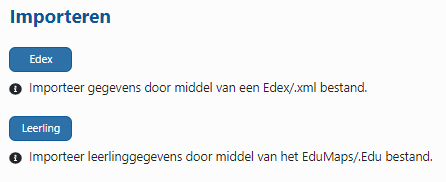
Met het importeren wordt de leerling opgevoerd en worden de gegevens uit de Monitor meegenomen.
U dient de leerling zelf aan een klas te koppelen.